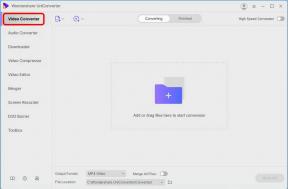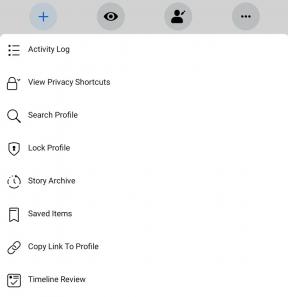Hur inaktiverar du bakgrundsappar och data på Honor 7X
Android Tips Och Tricks / / August 05, 2021
Huawei med Honor Sub-varumärke lanserade den nya efterföljaren till Honor 6X som heter Huawei Honor 7X. Smarttelefonen har FullView-skärm med bildförhållandet 18: 9. Från varumärket Honor är Honor 7X den andra smarttelefonen som har skärmförhållandet 18: 9. Om du har köpt den här vackra smarttelefonen vet vi att de flesta Android-användare står inför problem med batteribackup. En gång kommer inte smarttelefonen att kunna stanna en enda dag. Detta händer för det mesta när bakgrundsapparna och data förblir aktiva hela tiden. Naturligtvis lägger det extra belastning på batteriet och resulterar ofta i att de dräneras snabbt. Om du står inför det här problemet på din Huawei Honor 7X måste du antagligen inaktivera bakgrundsappar och data på Honor 7X. För att veta hur du kan göra det, fortsätt läsa det här inlägget.
I många fall har det också sett att bakgrundsapparna försämrar enhetens prestanda och gör att de reagerar mycket långsamt under tilldelning och uppgift. Genom att inaktivera bakgrundsapparna och data på Honor 7X kan du eliminera båda problemen samtidigt.
Kontrollera relaterat inlägg:
- Så här fixar du Honor 7X-SIM-kortproblem (SIM-kort känner inte igen) - Löst
- Så här visar du alla dolda appar på Huawei Honor 7X
- Vanliga Honor 7X-problem och hur man åtgärdar det - WiFi, Bluetooth, kamera, SD, Sim och mer
- Hur fixar du Huawei Honor 7X batterilivslängdsproblem (tömning)
- Så här stänger du av kameraluckarljud på Huawei Honor 7X

En av de bästa sakerna är att manuellt inaktivera så många appar som möjligt. I stället för att få dem att springa i bakgrunden rekommenderas det att stoppa dem omedelbart när du vill gå till huvudmenyn. Stegen som du kan följa för att inaktivera bakgrundsapparna och data på Huawei Honor 7X, följ bara instruktionerna nedan.
Kolla in alla Huawei Honor 7X Tips och tricks
Här hittar du alla användbara tips och felsökningar för Huawei Honor 7X. Klicka på knappen nedan för att se alla Huawei Honor 7X Tips och tricks.
[su_button url = " https://www.getdroidtips.com/tag/honor-7x-tips-and-troubleshoot/" target = "blank" style = "flat" background = "# 3b4193" color = "# ffffff" size = "7" center = "yes" icon = "icon: check-square-o" text_shadow = "0px 0px 0px # fa6512 "] KLICKA HÄR [/ su_button]
Steg för att inaktivera bakgrundsappar och data på Honor 7X:
Stänger bakgrundsapparna
- Öppna knappen Senaste appar på Honor 7X.
- Tryck på knappen "Aktiva appar"
- Välj antingen att stänga varje app manuellt eller tryck på "Avsluta alla" för att stänga alla appar som körs
- Tryck på OK om en popup-fråga visas
Inaktivera bakgrundsdata för facebook
- Öppna Facebook-appen på Honor 7X.
- tryck sedan på Facebook-inställningsmenyn
- Tryck på alternativet "Uppdatera intervall".
- Tryck på ”Aldrig
Stänga och inaktivera bakgrundsdata för alla tjänster:
- Öppna inställningsappen och tryck sedan på ”Dataanvändning.”
- Tryck på menyknappen längst upp till höger på skärmen.
- Tryck för att stänga av funktionen "Automatisk synkronisering av data".
- När du blir ombedd trycker du på OK så är du klar.
Inaktivera bakgrundsdata för Twitter:
- Öppna inställningsappen och tryck sedan på 'Konton'.
- Tryck på Twitter
- Tryck för att stänga av knappen "Synkronisera Twitter".
Inaktivera bakgrundsdata för Gmail och andra Google-tjänster:
- Öppna inställningsappen och tryck sedan på 'Konton'.
- Tryck på Google
- Tryck på det konto du vill inaktivera bakgrundsdata för.
- Tryck för att inaktivera de olika Google-processerna som du vill inaktivera.
Jag hoppas att den här guiden var användbar för att inaktivera bakgrundsapparna och data på Honor 7X. Om du har några frågor eller feedback, vänligen lämna en kommentar nedan.
Mer relaterat inlägg:
- Hur tar jag bort röstmeddelandemeddelande på Honor 7X
- Så här inaktiverar du popup-meddelanden på Honor 7X
- Hur man rotar Huawei Honor 7X utan PC-dator på en minut
- Hur man rotar och installerar officiell TWRP-återställning för Honor 7X
- Hur låser du upp Bootloader på Honor 7X
- Så här ställer du in ringsignaler för varje kontakt på Honor 7X
Jag är teknisk innehållsförfattare och heltidsblogger. Eftersom jag älskar Android och Googles enhet startade jag min karriär med att skriva för Android OS och deras funktioner. Detta fick mig att starta "GetDroidTips". Jag har slutfört civilingenjörsexamen vid Mangalore University, Karnataka.